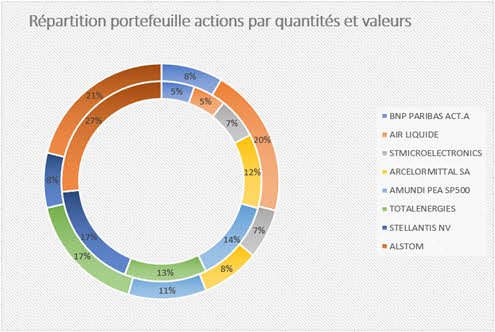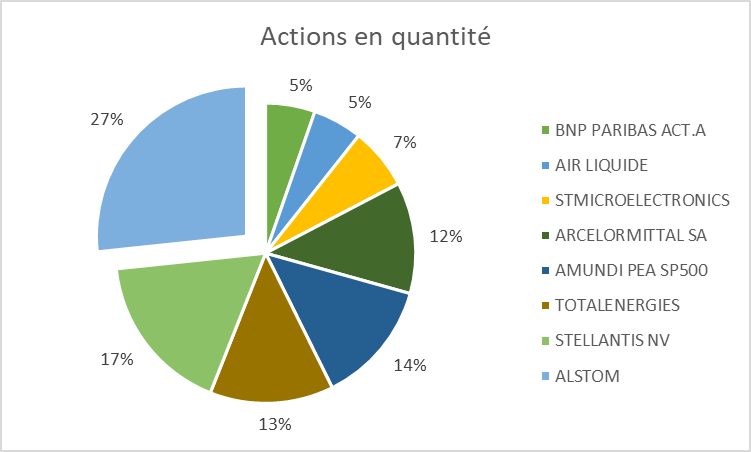Nous avons vu précédemment qu’avec un graphique secteur classique, il est possible de montrer la répartition d’une seule série de valeurs. Mais que faire si vous souhaitez illustrer la répartition de plus d’une série de valeurs sur un même graphique ? Il vous suffit d’utiliser le graphique en anneaux.
Graphique attendu: